こんにちは ひこにき です!
この時期がやってきましたね、所得税・復興特別所得税の予定納税の納付書が届きました。
e-Taxを使って納税(電子納税)を行いました ので手順を紹介したいと思います!

コンビニ納税できなかったり、銀行窓口だと待たされたりして時間がかかりますよね
こちらの手順が参考になれば幸いでございます
前提・事前準備など
作業の手順はPC(mac)を利用しております
また、e-Tax を利用するためには事前に以下の準備が必要となります
e-Tax を利用するにあたっての準備
- 利用者識別番号(半角16桁の番号)が必要です。利用者識別番号を取得するためには、こちらのリンク(開始届出書)から利用者識別番号を取得申請を行ってください
- 電子証明書(マイナンバーカード)の取得
- ICカードリーダー(マイナンバーカード読取り)
- インターネットバンキングの登録(インターネットバンキングで電子納税する場合)
【e-Tax】e-Taxソフト(WEB版)での予定納税申請
mac の場合は、現在対応しているブラウザが safari のみとなっています。safari で 国税局の e-Taxソフト(WEB版)へアクセスしましょう
ログインボタンを押すと以下の画面が表示されますので ICカードを接続して「マイナンバーカードでログイン」を押してください
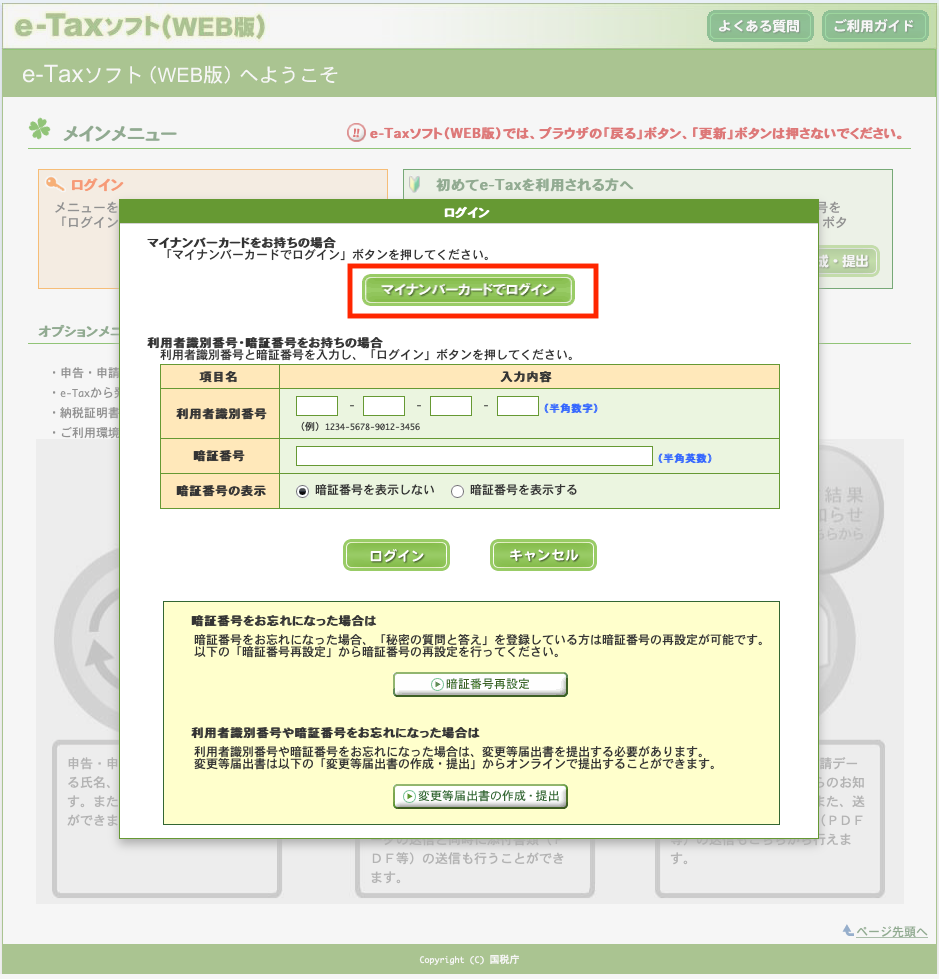
「ICカードリーダライタで読取り」を選択します。
パスワードを入力するダイアログが表示されますので ICカードリーダにマイナンバーカードを置いてパスワードを入力してください。正しくログインできますとメインメニュー画面が表示されます
(※)3回連続で間違えるとロックされて役所への申請が必要となりますので注意してください
ちなみに ICカードリーダはIODATA の NFCリーダライタUSB-NFC3 を使ってます(※写真)
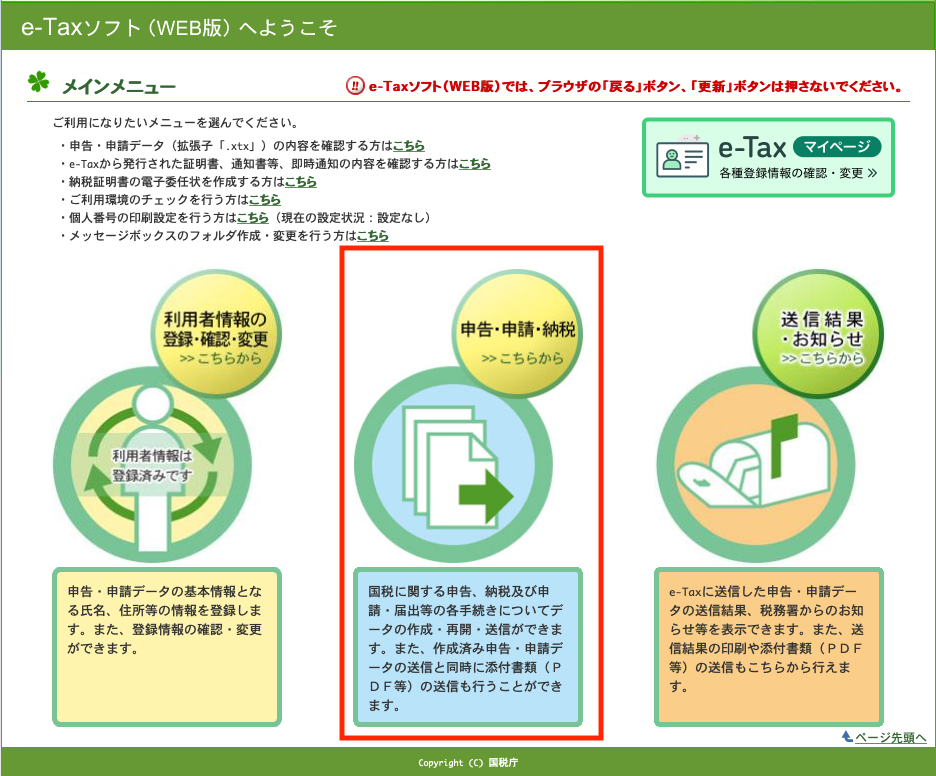
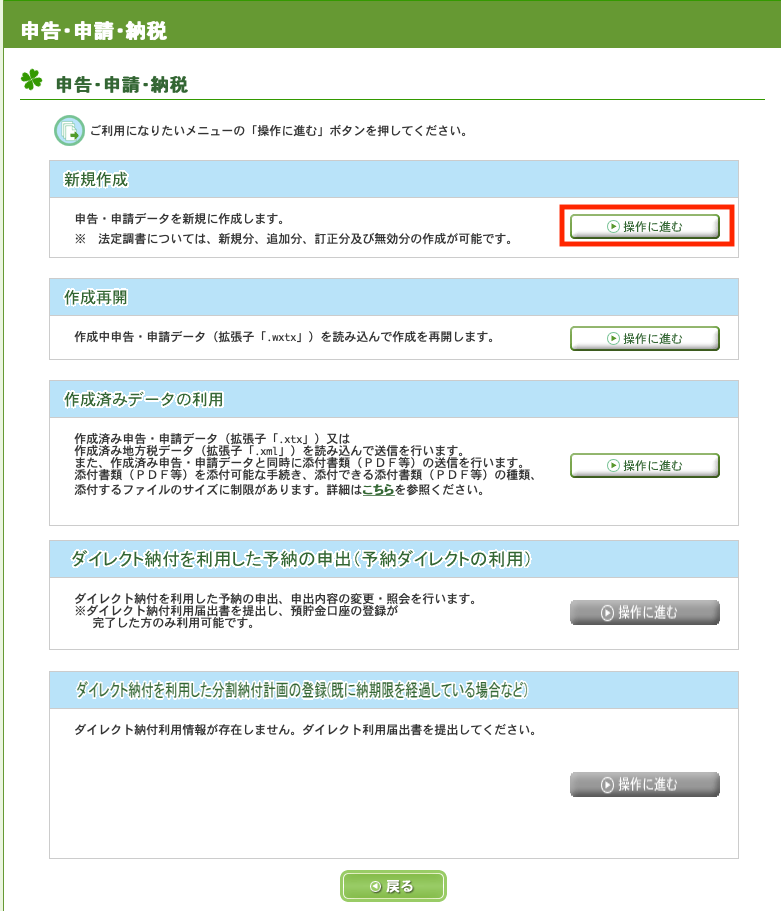
メニュー画面では「申告・申請・納税」を選択します
申告・申請・納税の画面では 「新規作成」を選択してください
納税情報登録依頼
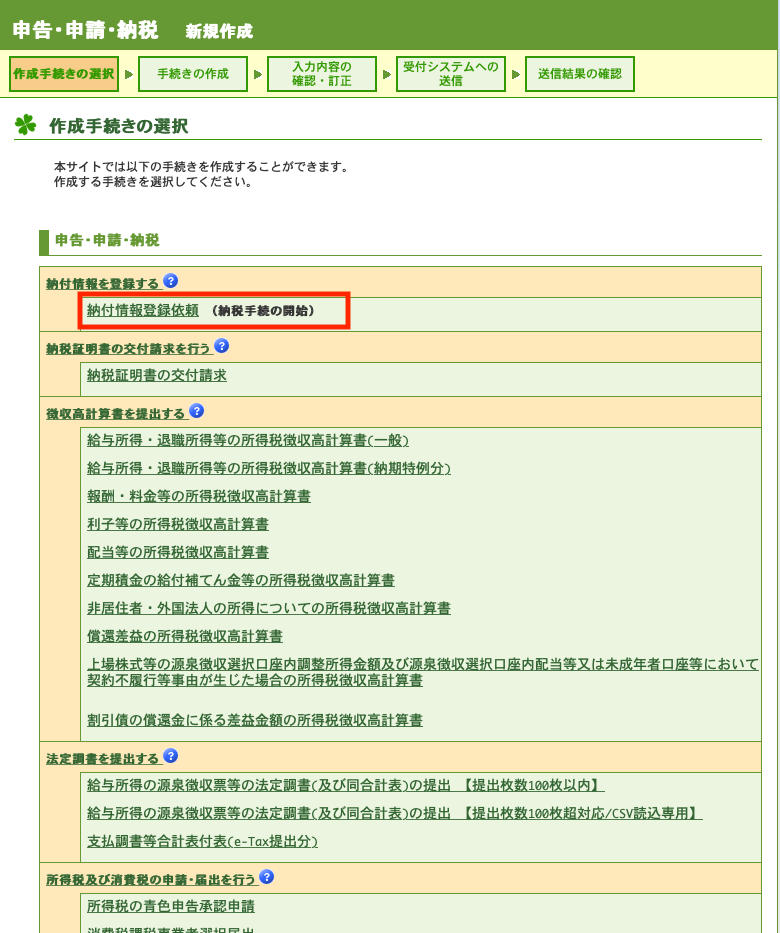
次に、一番上の 「納税情報登録依頼」を選択してください
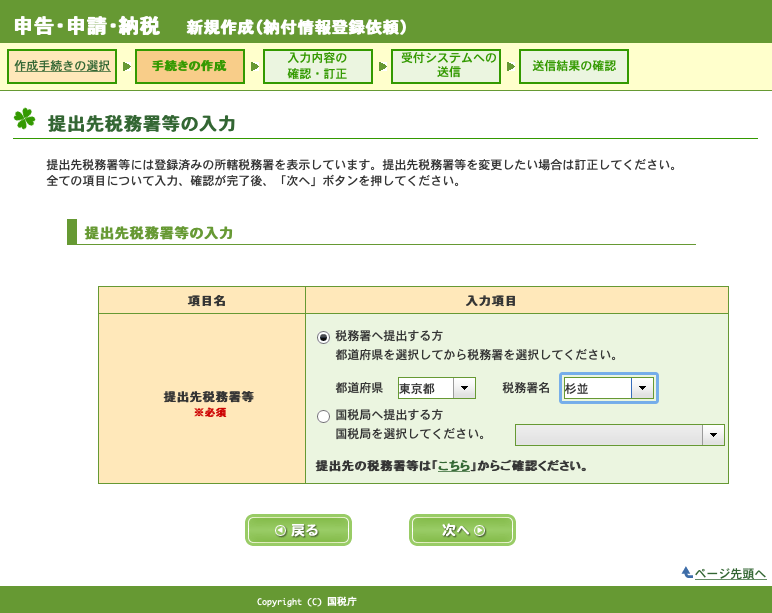
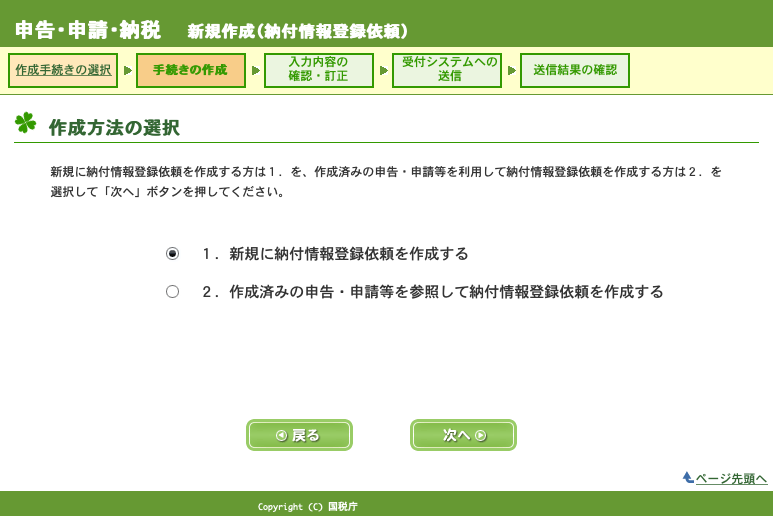
提出先税務署情報(都道府県、税務署名)を選択して「次へ」ボタンを押してください
「1.新規に納付情報登録依頼を作成する」を選択して「次へ」をクリックします
納税情報登録手続き(税目、課税期間・申告区分、納税額入力)
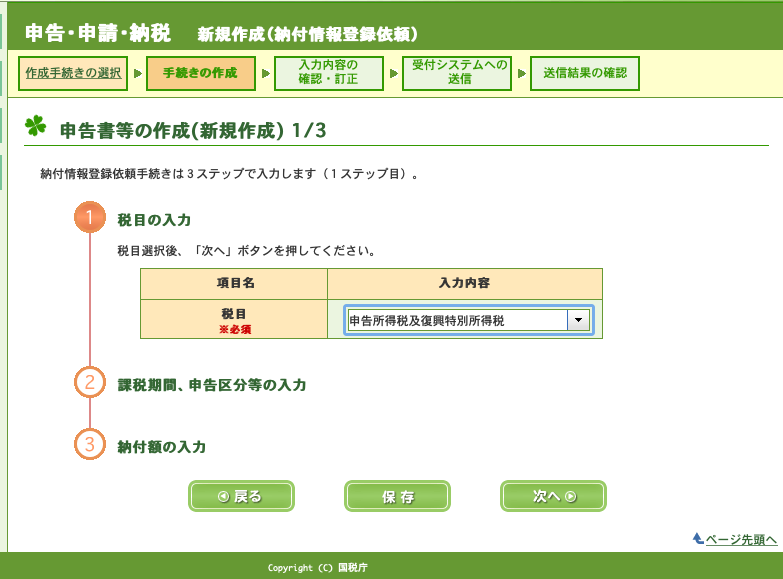
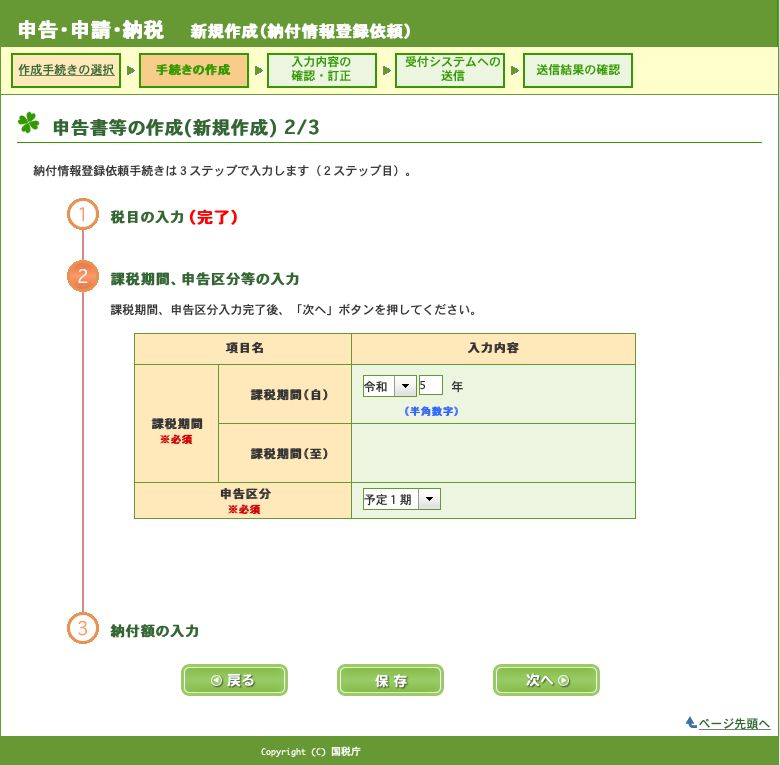
① 税目を選択入力します
「申告所得税及復興特別所得税」を選択して「次へ」ボタンを押してください
② 課税期間、申告区分を入力します
課税期間は納付書に記載されている年を入力しましょう。今年の納税は「令和」を選択して「5」年を選択します
申告区分は納税する対象を選択します。今回は予定納税の第一期のため「予定1期」を選択します
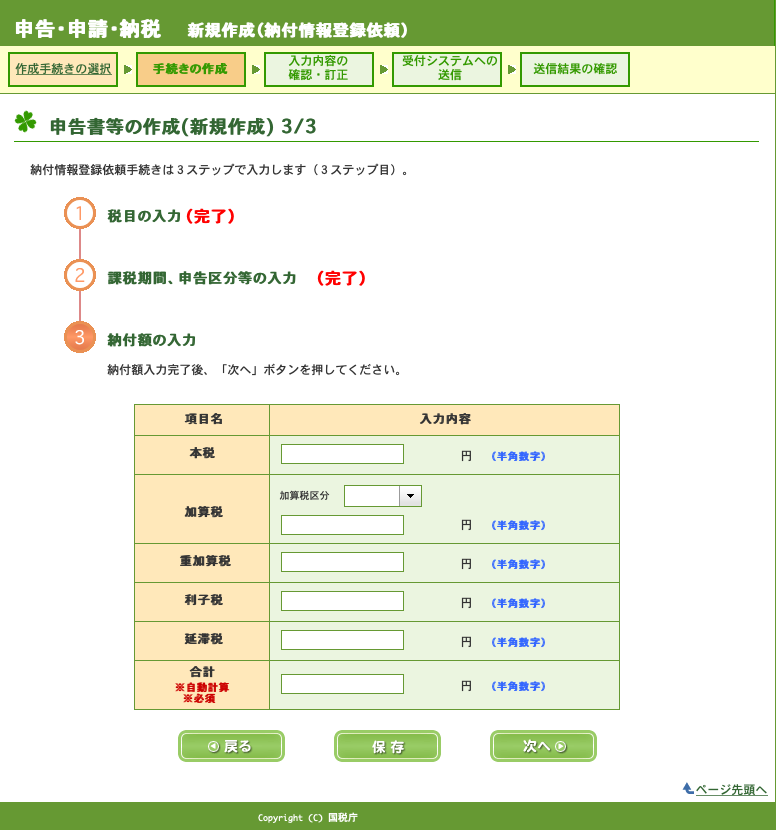
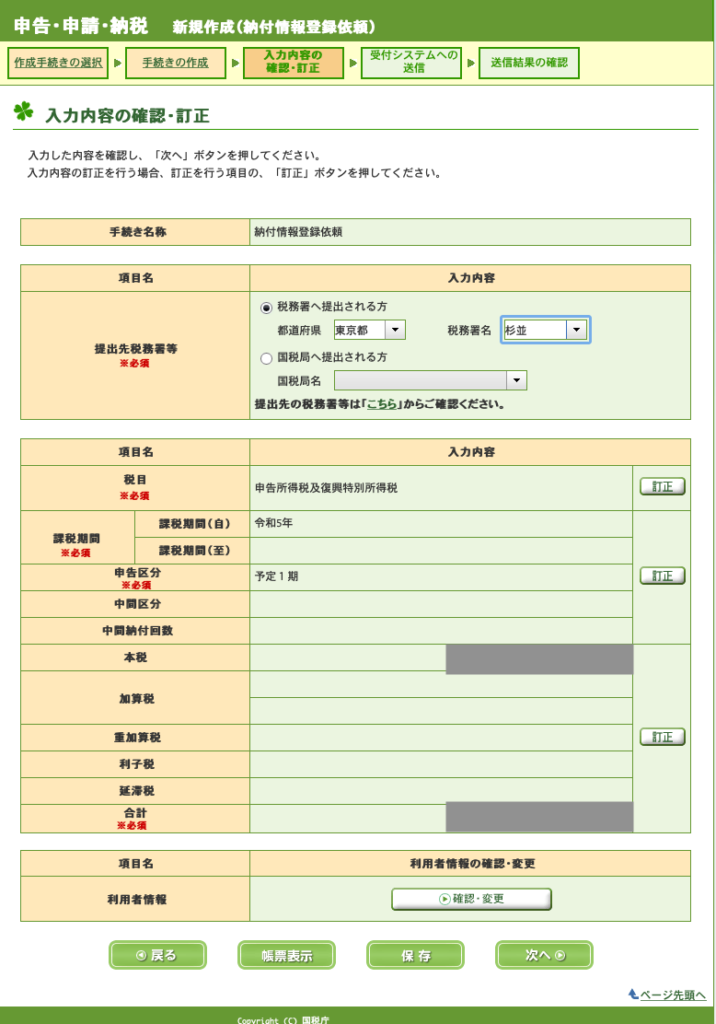
③ 納税額を入力します
予定納税の場合は基本的に「本税」に納付書に記載されている納税額を入力します
納税情報の入力内容の確認・訂正
今まで入力した内容が表示されますので、納付書と相違がないか確認しましょう。間違いがあればこの画面で訂正を行います
納税情報の受付システムへの送信
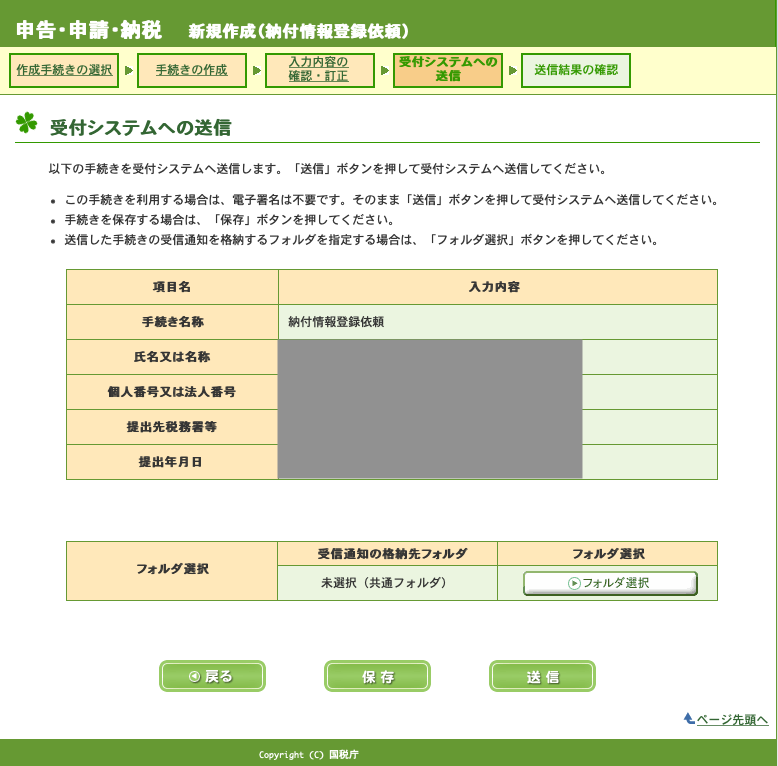
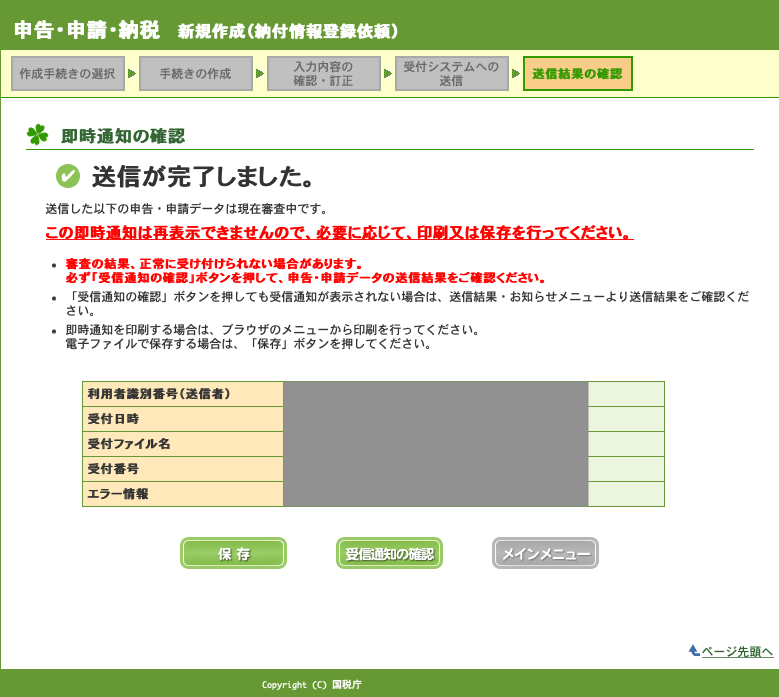
手続き内容が表示されますので「送信」ボタンをクリックします(ここで受付通知のフォルダを選択できますがそのままでも問題ございません)
送信完了画面が表示されます。これで e-Tax に納税情報の登録および受付システムへの送信が完了しましたのでこれからは実際に納税の手順に進んで行こうと思います
【e-Tax】予定納税(所得税・復興特別)電子納税(インターネットバンキング)
続けてインターネットバンキングで電子納税を行いたいと思います
送信完了画面の「受信通知の確認」ボタンをクリックします
(※)受信通知の画面は「送信結果・お知らせ」の「メッセージボックス一覧」からも表示することができます
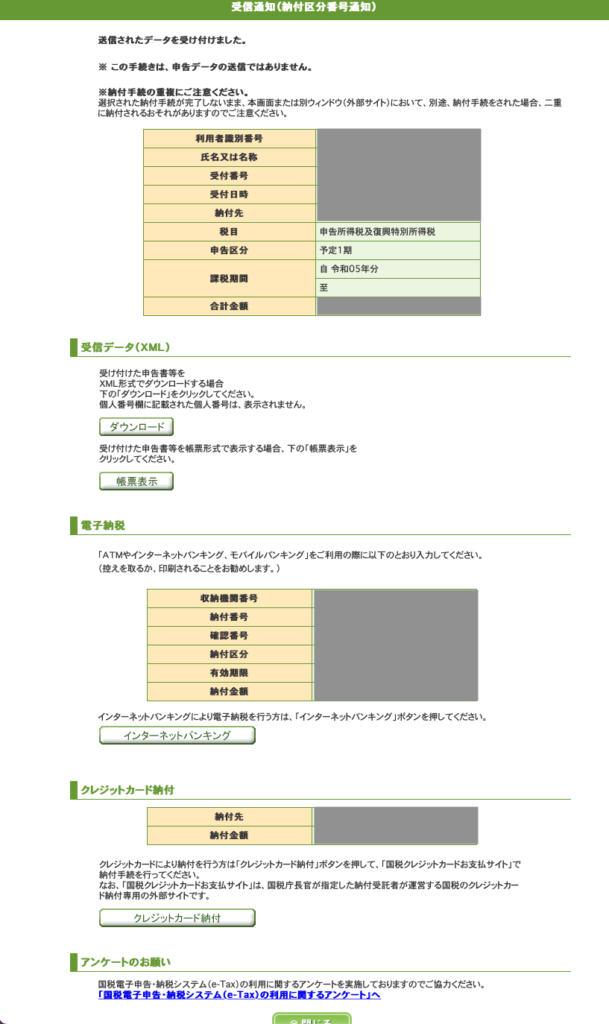
今回は インターネットバンキング での納付のため「インターネットバンキング」ボタンを選択してください。(クレジットカード納付の場合は「クレジットカード納付」を選択してください、外部サイトへ遷移します)
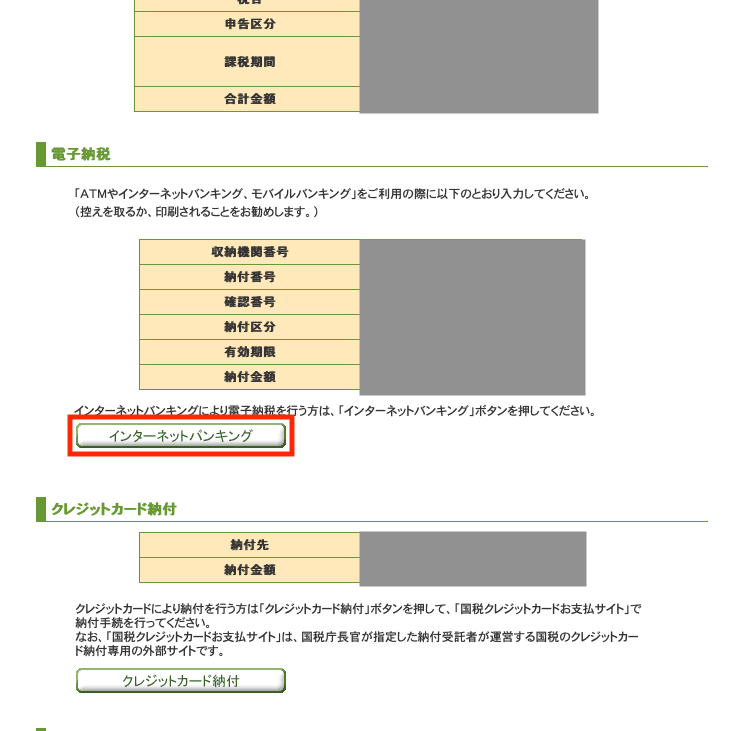
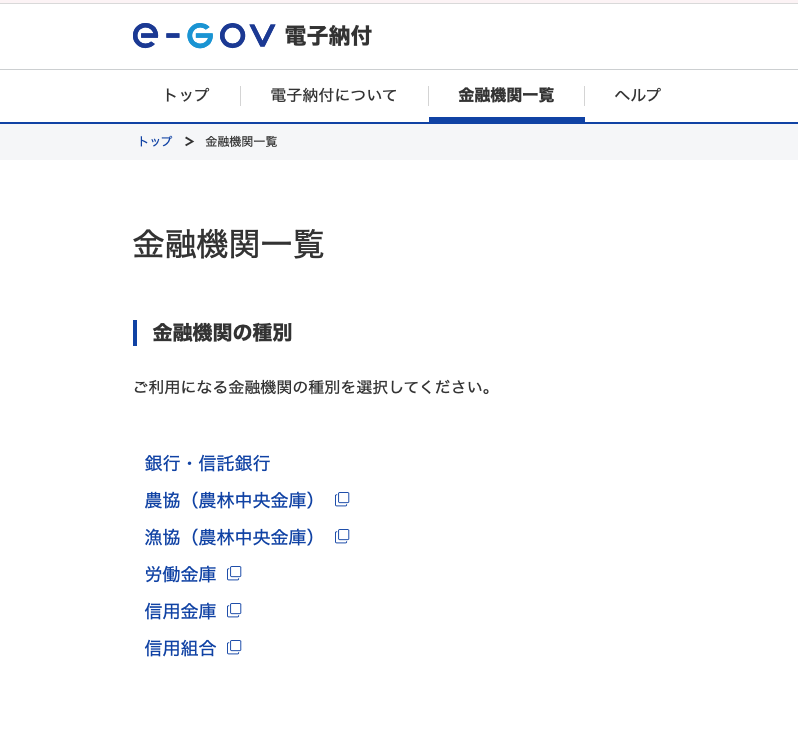
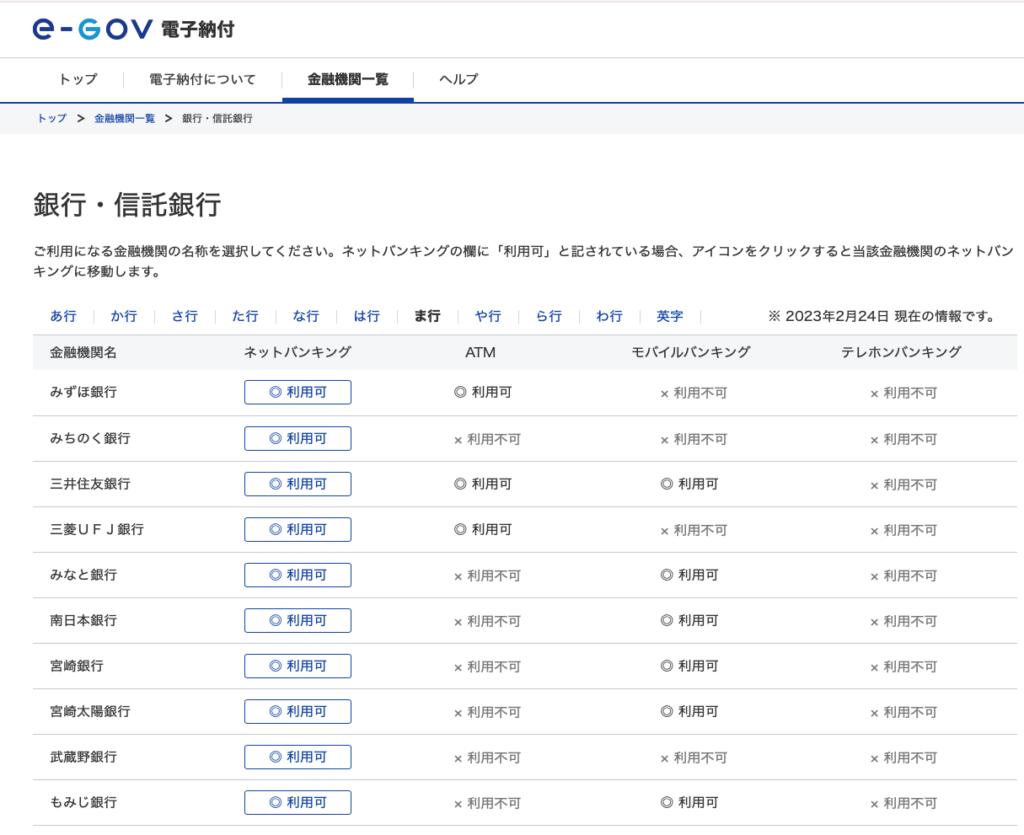
金融機関の一覧が表示されますので、対象のリンクを選択してください
※参考にですが、今回は「みずほ銀行」で行いましたので「銀行・信託銀行」を選択しました
銀行・信託銀行の一覧が表示されますので、上部の「あ行〜わ行」などを選択して対象の銀行を探してください。
ネットバンキング「◎利用可」を選択すると対象銀行の税金支払のサイトへ遷移します
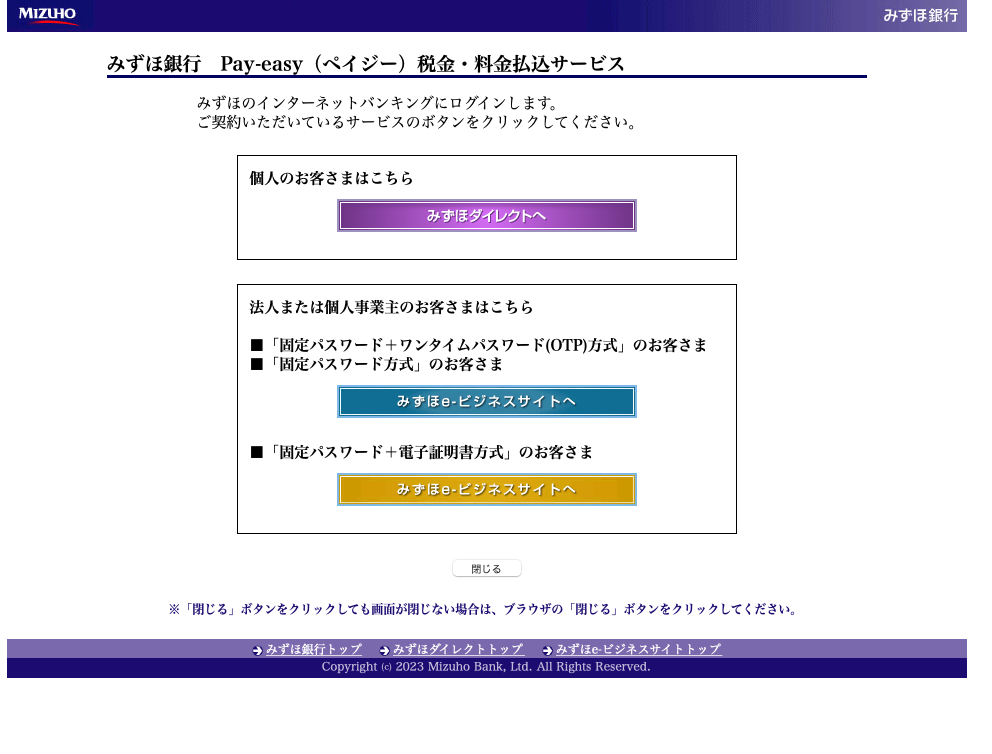
ここからは各ネットバンキングにそって納税を行ってください(上記の例はみずほ銀行画面になります)
ちなみにみずほ銀行でのお支払については、納税額などすべて自動でプリセットされ簡単に納税することができました。
「納付番号」「納付区分」「納税額」など入力が必要な場合については、納付区分番号通知 の画面に詳細が表示されおりますので確認して納税を行ってください
以上、e-Tax による予定納税(所得税)と電子納税について説明をしてまいりました

いかがでしたでしょうか
銀行窓口で納税したりと時間がかかって大変でしたが
e-Tax、インターネットバンキングを利用すればすべて家でできるようになり大変便利ですね





コメント